B站直播一直以來都受到廣大二次元線民的喜歡,除了內容豐富多樣外,直播門檻低、可以發彈幕也是它這麼受歡迎的原因。許多直播都是一遍而過,如果UP主沒有錄製再放出來,基本上就看不到了。遇到感興趣的直播,怎麼及時的錄下來呢?記錄Bilibili直播的簡單方法。

線上應用記錄Bilibili直播
這種方法是使用一個線上應用去錄製——Apowersoft免費線上螢幕錄製
這是一個免費的線上螢幕錄製應用,不用下載軟體就可以直接使用。
- 進入應用頁面,點擊「開始錄製」
提示:第一次使用這個應用時,會彈出「安裝啟動器」的視窗,請按照提示下載安裝,以後再用時,就不會出現了
- 啟動程式後,設置一下螢幕錄製的範圍:全螢幕或者自訂;設置錄製時的聲音:系統聲音或者麥克風聲音
- 點一下左邊的紅色按鈕「REC」就可以開始錄製了,錄製過程中可以暫停,也可以進行即時編輯
- 錄製完成後,點一下「√」就可以了,在自動彈出來的播放視窗中保存到自己的電腦上就可以了
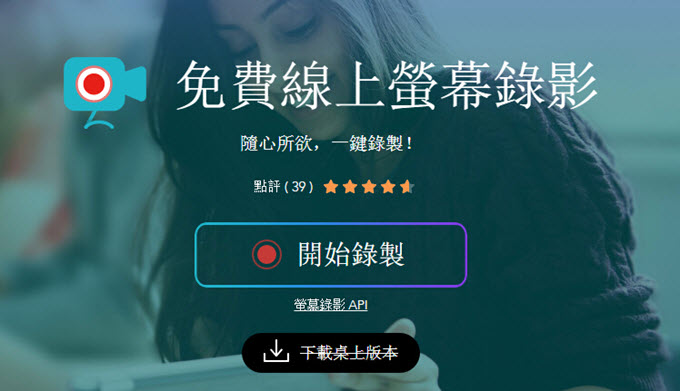
使用這種方法記錄Bilibili直播,優點是不用下載軟體就可以隨時進行錄製,但是對網速的要求很高,再加上直播對網速也有很高的要求。所以,使用這個應用錄製的時候出現螢幕卡住的概率會很高,下載一個專門的螢幕錄影軟體就很有必要了。
專業記錄Bilibili直播軟體
螢幕錄影王是一款專業的螢幕錄製軟體,功能齊全不說,還有許多比較實用的小功能,比如截圖、上傳影片、編輯影片以及計畫任務等等。操作過程也比較簡單。
- 進入官網或者直接點擊下面圖示下載安裝軟體
- 打開軟體介面,設置好錄製區域和音訊輸入後,點擊左上角的「開始」就可以開始錄製了
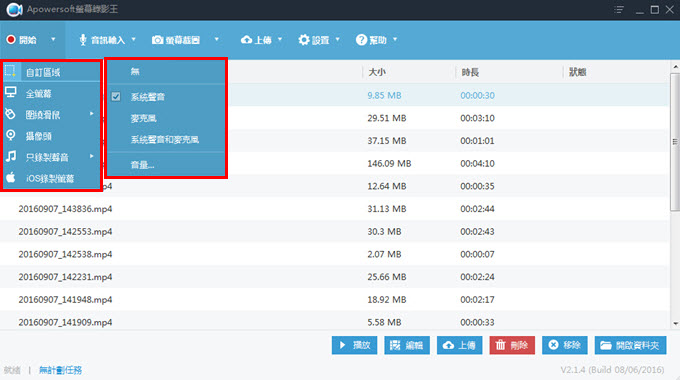
- 錄製過程中,有「暫停」和「終止」兩個按鍵,而且也可以對正在錄製的影片即時編輯
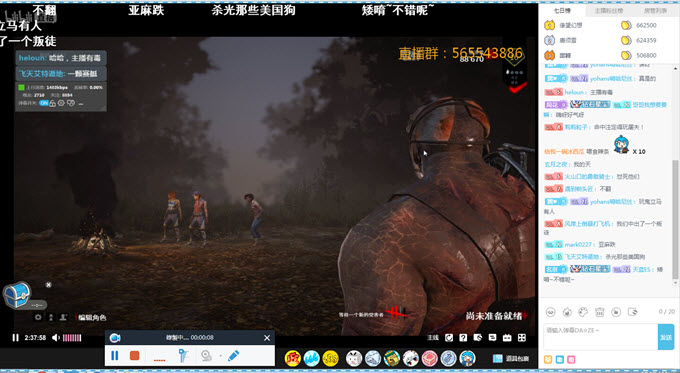
- 錄製完成後,會自動跳轉到軟體介面的清單中,可以直接播放,也可以進行重命名、上傳、刪除以及編輯等操作
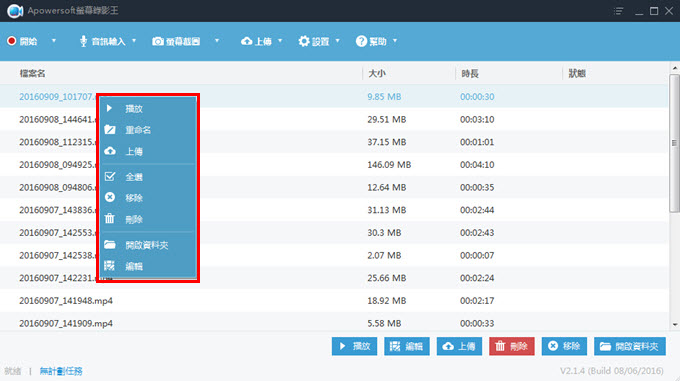
- 點擊右下角的「打開資料夾」,就可以找到影片在電腦中存儲的位置了
該軟體還有一個比較智慧的功能——計畫任務,它可以在您沒有時間或空閒的時候,按照設定好的時間自動開啟錄製的功能,當然前提是電腦是開啟的,軟體也是處於啟動狀態下。
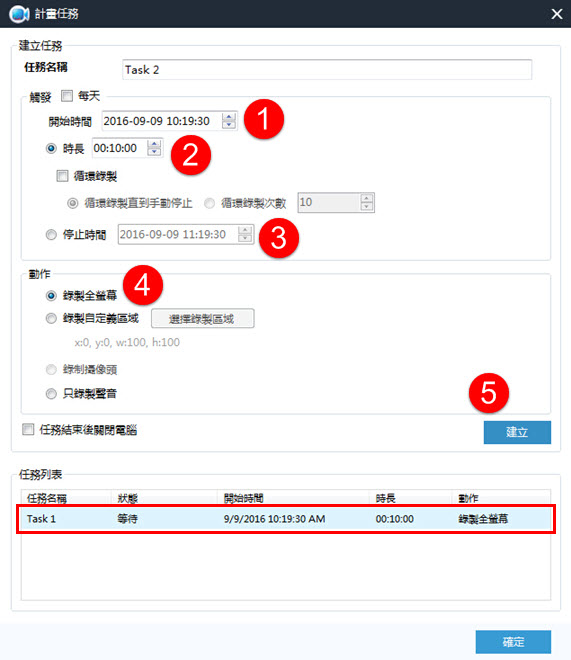
BiliRoku
這也是一款比較常用的記錄Bilibili直播程式,使用方法也比較簡單:安裝好工具後,輸入房間號。然後選擇一個保存位置,最後點「開始」即可。
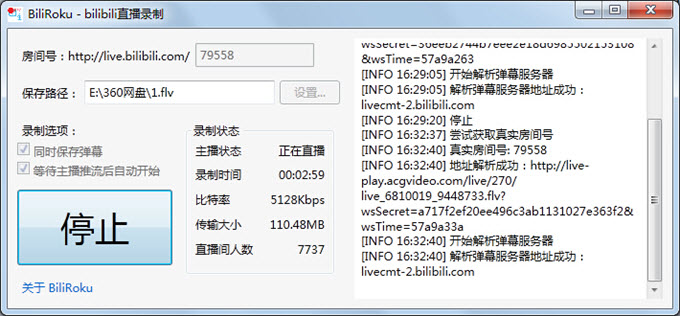
這個工具的優點是只要知道房間號,即使沒有開啟直播,也能錄製正在直播的畫面。但是由於沒有專業的日常維護,出現的問題也是比較多的:
- 安裝這個工具之前,需要安裝一個外掛程式
- 經常出現當機的問題,而且當機後比較難重啟
- 錄出來的影片只能是.flv格式,普通的影片播放機不能直接播放,需要轉換成MP4格式
- 由於是需要直播開始了才能錄製的到,因此實際錄製的時長一定是小於錄製時間的
- 中途不能停止,再次開始時需要重新設置一下保存路徑,否則就會覆蓋之前所錄好的影片
- 不能把彈幕錄製下來
以上就是記錄Bilibili直播的方法介紹,每種方法都有自己的特點,感興趣的話一一嘗試一下吧。

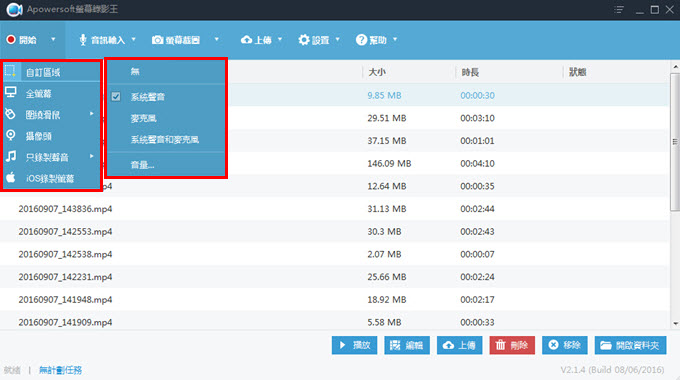
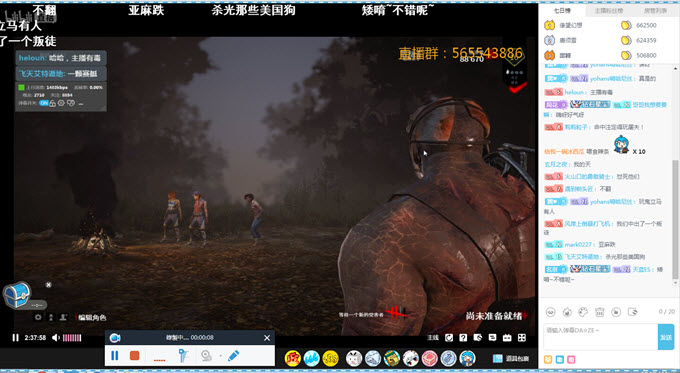
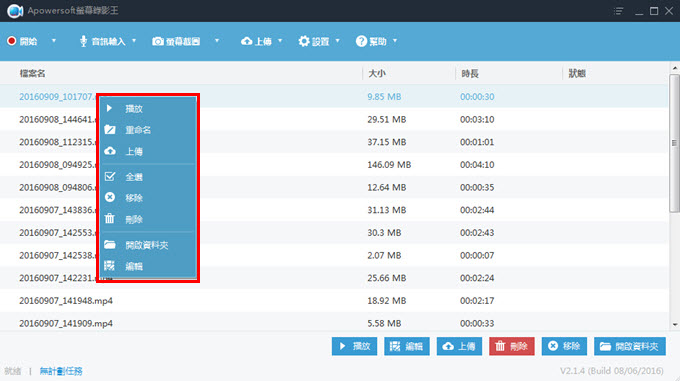

我要評論